iMyFone D-Back : 5 minutes pour réinitialiser mon iPhone sans tout perdre
Outil essentiel pour restaurer l'iPhone sans perdre ses données après une restauration d'usine Avec ou SANS SAUVEGARDE. Toutes les données peuvent être conservées.
Essai Gratuit *100% sécurisé | sans malware
Vous avez probablement remarqué que la réinitialisation de votre iPhone est essentielle pour résoudre certains problèmes logiciels. Mais ce processus peut entraîner la perte de données et de fichiers précieux sur votre appareil. Dans cet article, vous apprendrez comment réinitialiser l’iPhone sans perdre de données. Allons-y !

- Partie 1. Est-ce que si je réinitialiser mon iPhone je perd tout ?
- Partie 2. Comment réinitialiser un iPhone sans perdre les données via redémarrage doux
- Partie 3. Réinitialiser iPhone sans perdre ses données en utilisant redémarrage forcé
- Partie 4. Réinitialiser iPhone sans perdre ses données en utilisant Fixppo
- Partie 5. Comment réinitialiser mon iPhone sans perdre de données en sauvegardant à l'avance

Est-ce que si je réinitialiser mon iPhone je perd tout ?
Une fois que vous avez réinitialisé votre iPhone, toutes les applications que vous avez installées, ainsi que vos contacts, rendez-vous, notes et autres données personnelles, disparaissent. De même, après une réinitialisation d'usine, de nombreux problèmes sur l'iPhone peuvent disparaître. Toutefois, si vous réinitialisez tous les paramètres, ce ne sera que temporaire et tous les fichiers ou données ne seront pas perdus.
Il existe différents types de méthodes pour réinitialiser l'iPhone sans tout perdre, il suffit de suivre les tutoriels étape par étape ci-dessous.
D'autres situations et méthodes pour réinitialilser votre iPhone/iPad
Comment réinitialiser un iPhone sans perdre les données via redémarrage doux
Comment réinitialiser mon iPhone sans perdre toutes ses données ? Ici une méthode conventionnelle et très simple - redémarrage doux. Il vous suffit d'utiliser votre iPhone et d'appuyer sur quelques boutons pour réinitialiser iPhone sans perdre ses données.
Le processus de réinitialisation par les réglages de l'iPhone est simple. Veuillez noter que les étapes peuvent varier en fonction du modèle d'iPhone que vous utilisez :
Pour l'iPhone X / XR / 11 ou ultérieur :
- Appuyez simultanément sur le bouton latéral plus le bouton de réduction du volume jusqu'à ce que le curseur Éteindre apparaisse.
- Appuyez sur le bouton latéral jusqu'à ce que le logo Apple apparaisse.
Pour l'iPhone SE ou l'iPhone 8 ou antérieur :
- Appuyez sur le bouton latéral/supérieur jusqu'à ce que l'icône de mise hors tension apparaisse.
- Faites glisser le bouton Power vers la droite.
- Appuyez à nouveau sur le bouton Power jusqu'à ce que le logo Apple apparaisse.
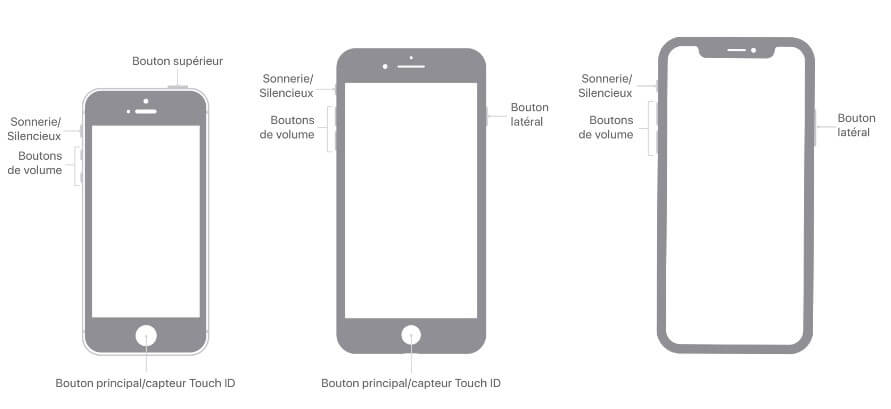
De gauche à droite : iPhone SE, iPhone 8 et iPhone X et modèles ultérieurs.
Remarque
Tous les fichiers ou données ne sont pas perdus, y compris certains fichiers indésirables et temporaires. Le redémarrage doux vous permet de conserver vos applications et vos données, mais réinitialise toutes les préférences personnelles et les paramètres réseau.
Réinitialiser iPhone sans perdre ses données en utilisant redémarrage forcé
Un autre moyen pratique de restaurer votre iPhone sans perdre de données consiste à le réinitialiser. La manière d'effectuer la réinitialisation varie en fonction du modèle d'iPhone.
Pour l'iPhone 8/ 8 Plus / X / XS / SE / 11 ou ultérieur :
- Appuyez et relâchez immédiatement le bouton d'augmentation du volume.
- Appuyez sur le bouton de réduction du volume et relâchez-le immédiatement.
- Appuyez sur le bouton latéral et maintenez-le enfoncé jusqu'à ce que vous voyiez le logo Apple.
Pour l'iPhone 7 et l'iPhone 7 Plus :
Maintenez enfoncés le bouton latéral et le bouton de réduction du volume jusqu'à ce que le logo Apple apparaisse.
Pour l'iPhone 6s et les versions antérieures :
Maintenez enfoncés le bouton supérieur et le bouton principal jusqu'à ce que le logo Apple apparaisse.
Comment réinitialiser mon iPhone sans perdre de données en utilisant Fixppo
Il existe une autre alternative pour réinitialiser un iPhone sans perdre ses données : l'utilisation d'iMyFone Fixppo, un logiciel de réinitialisation pour iPhone. Lors du processus de réinitialisation, le logiciel vous demandera de sauvegarder les données de votre iPhone sur votre ordinateur, puis vous pourrez les restaurer sur votre iPhone après la réinitialisation. Cette méthode vous permet de conserver vos données importantes tout en réinitialisant votre iPhone. Voici comment procéder :
Étape 1. Télécharger iMyFone Fixppo sur votre PC en cliquant sur le bouton ci-dessous.
Étape 2. Lancez le logiciel et sélectionnez le Réinitialiser les iDevices > Réinitialisation standard. Connectez votre iPhone à votre ordinateur. Cliquez sur Suivant.
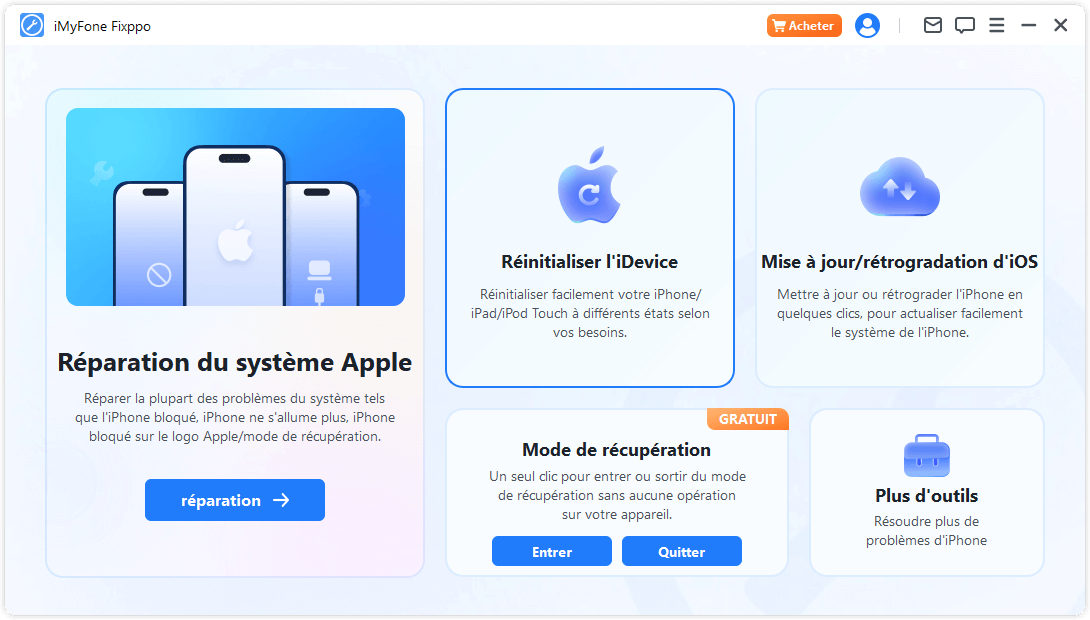
Choisissez Réinitialisation standard.
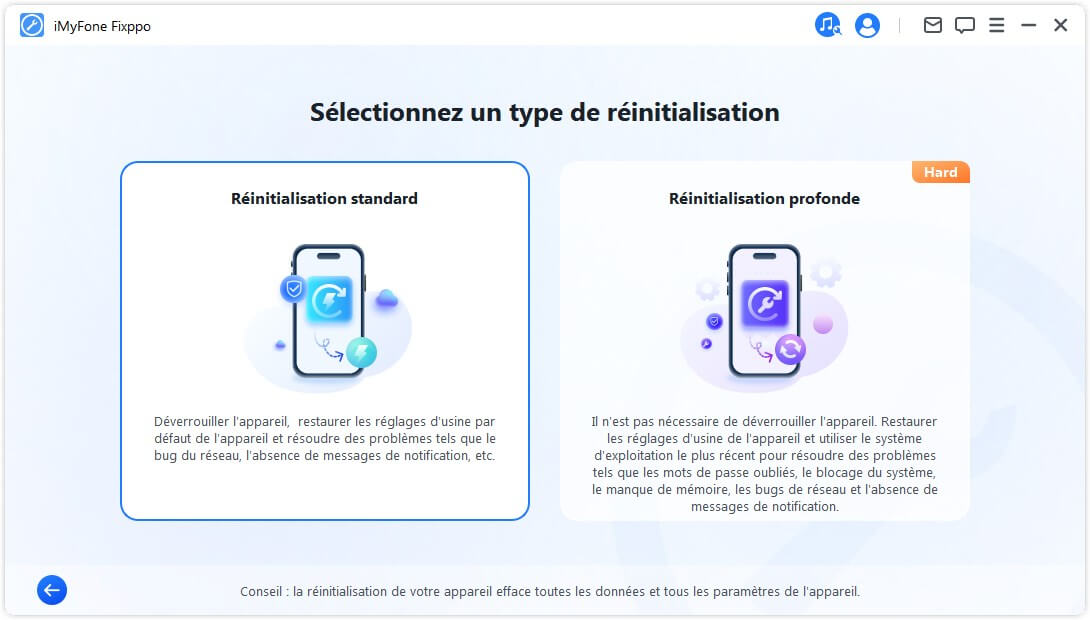
Étape 3. Après avoir sélectionné la réinitialisation standard, connectez votre appareil à l'ordinateur. Entrez ensuite le mot de passe de votre iDevice et faites confiance à l'ordinateur.
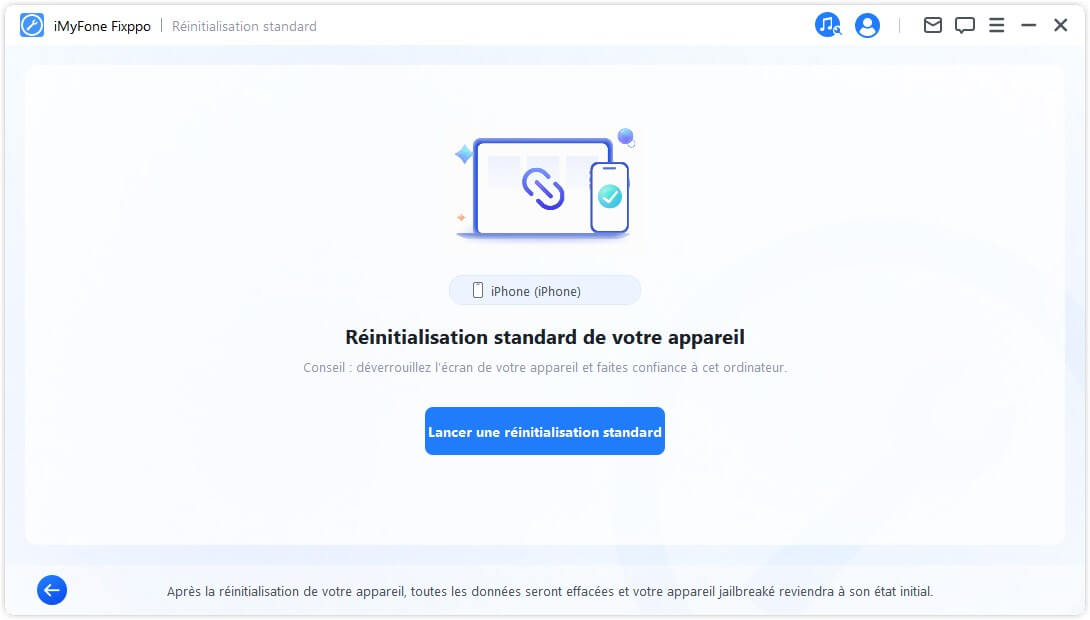
Étape 4. Une fois que la connexion entre l'iPhone et l'ordinateur est faite, une fenêtre contextuelle apparaît pour vous demander si vous souhaitez sauvegarder votre iPhone. Pour continuer, sélectionnez « Sauvegarder». Si vous n'en avez pas besoin, vous pouvez simplement cliquer sur « Ignorer » pour continuer. Cliquez sur le bouton Lancer une réinitialisation standard.
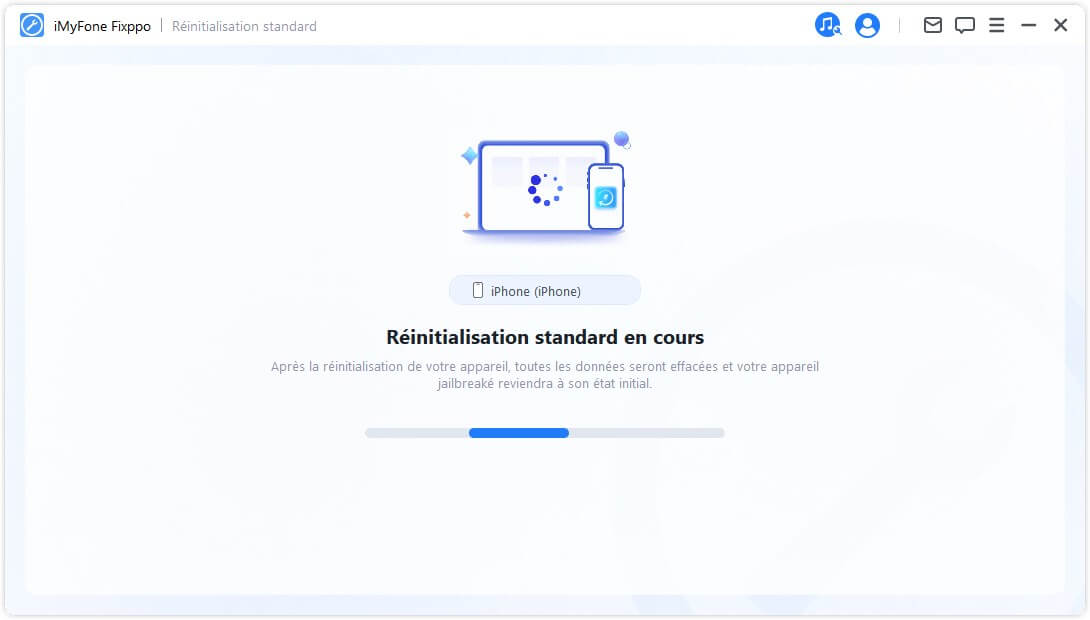
Étape 5. Votre iPhone sera réinitialisé avec succès dans quelques minutes. Cliquez sur Terminé pour terminer le processus.
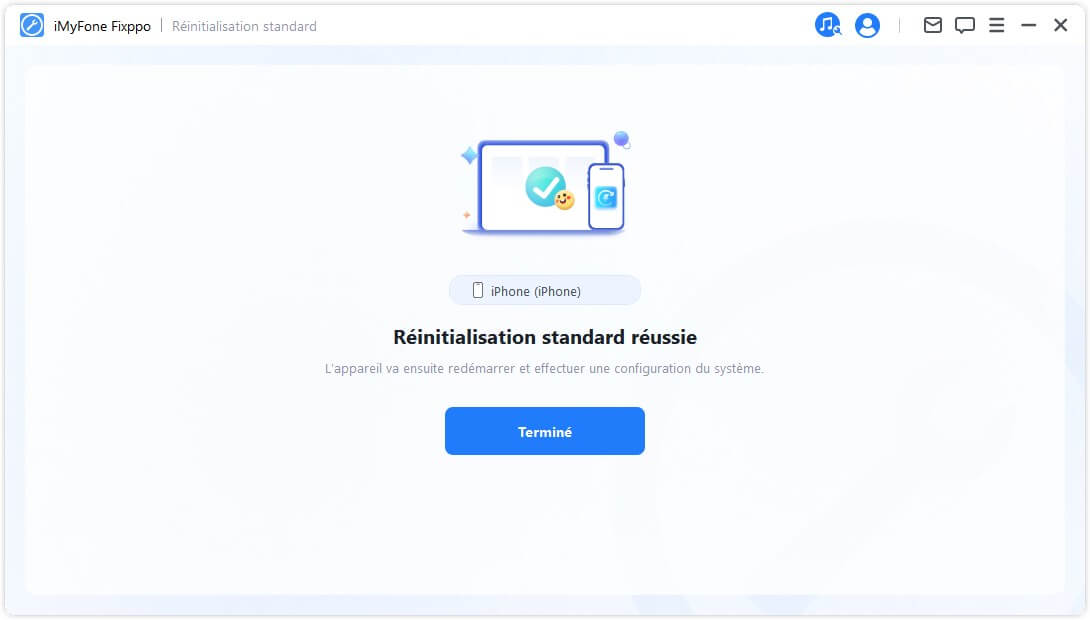
Comment réinitialiser mon iPhone sans perdre de données en sauvegardant à l'avance
La dernière option pour restaurer l'iPhone sans perdre de données consiste à sauvegarder à l'avance tous vos fichiers sur iCloud ou iTunes. Cela permet d'éviter que toutes les données actuelles ne soient supprimées. Pour des raisons de sécurité, nous vous recommandons d'utiliser iCloud pour sauvegarder votre iPhone.
Étape 1 : Sauvegarder les données de l'iPhone sur iCloud avant restauration
1. Connectez votre iPhone au réseau Wifi.
2. Touchez Réglages > iCloud > Sauvegarde iCloud.
3. Assurez-vous que la sauvegarde iCloud est activée > appuyez sur Sauvegarder maintenant.
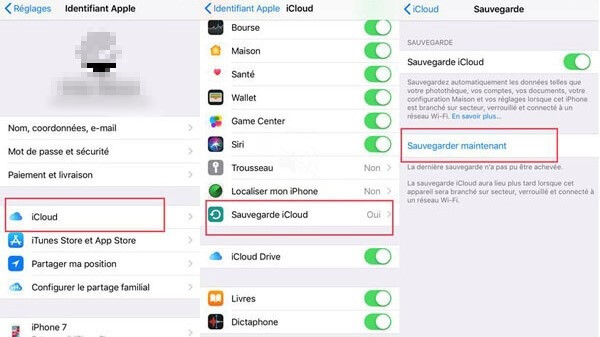
Étape 2 : Réinitialisation d'usine avant de restaurer l'iPhone sans perdre ses données
Après avoir sauvegardé votre iPhone, vous pouvez le réinitialiser en toute tranquillité. Il vous suffit de suivre les étapes suivantes pour réinitialiser l’iPhone sans perdre de données.
1. Allez dans Réglages > Général > Transférer ou Réinitialiser l'iPhone > Effacer contenu et réglages.
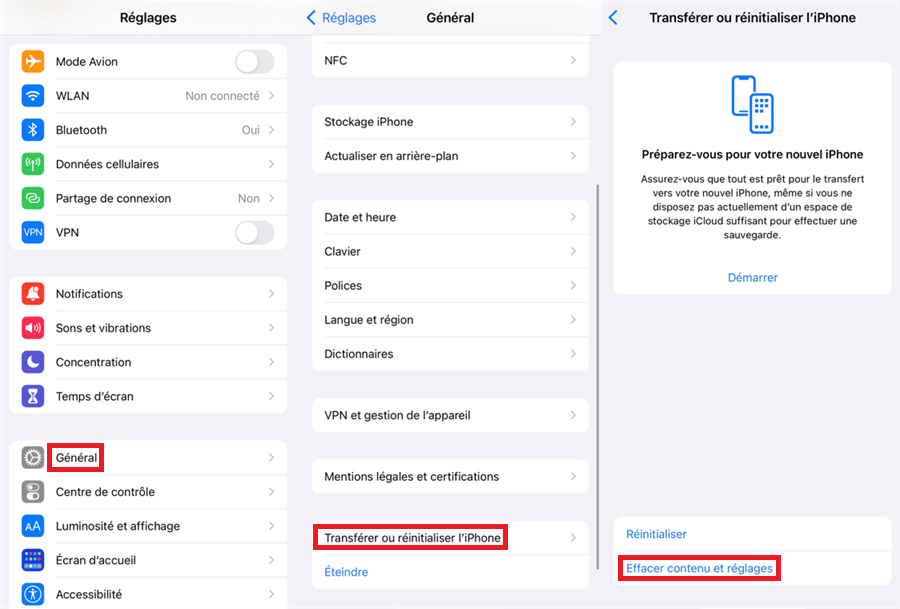
2. Vous devez saisir le code d'accès de votre iPhone pour confirmer la réinitialisation.
3. Après avoir effacé le contenu et les réglages, vous perdrez toutes les données et tous les réglages de votre iPhone, vous devez les réinitialiser.
Étape 3 : Restaurer sélectivement les données iCloud sur l'iPhone sans tout perdre
La dernière étape consiste à restaurer les données sauvegardées sur iCloud. Dans cette partie, nous vous recommandons d'utiliser iMyFone D-Back pour récupérer l'iPhone sans perdre de données.
Pourquoi iMyFone D-Back ?
- Facile à utiliser :Pas de restrictions de conditions ou d'opérations compliquées, même les débutants peuvent l'utiliser facilement.
- Récupération sélective : Au cours du processus de récupération des données de l'iPhone, vous pouvez choisir de récupérer toutes les données ou certaines d'entre elles.
- Prévisualisation gratuite :Avant de restaurer les données de l’iPhone, vous pouvez prévisualiser les données gratuitement afin de mieux les choisir.
- Excellente compatibilité :Fonctionne avec presque tous les systèmes iOS et modèles d'iPhone, y compris la dernière version iOS 18/17/16 et iPhone 15/14/13/12.
Vous pouvez toujours récupérer les données iPhone après la restauration à l’état d’usine. Il est clair qu'il s'agit d'un outil professionnel puissant pour récupérer les données des appareils iOS, venez l'essayer.
1. Lancez iMyFone D-Back et sélectionnez « Récupérer à partir d’iCloud ». Connectez-vous ensuite à votre compte iCloud avec votre identifiant et votre mot de passe iCloud.

2. Cliquez sur « Sauvegarde iCloud ». Le programme trouvera tous les fichiers de sauvegarde iCloud dans votre compte.
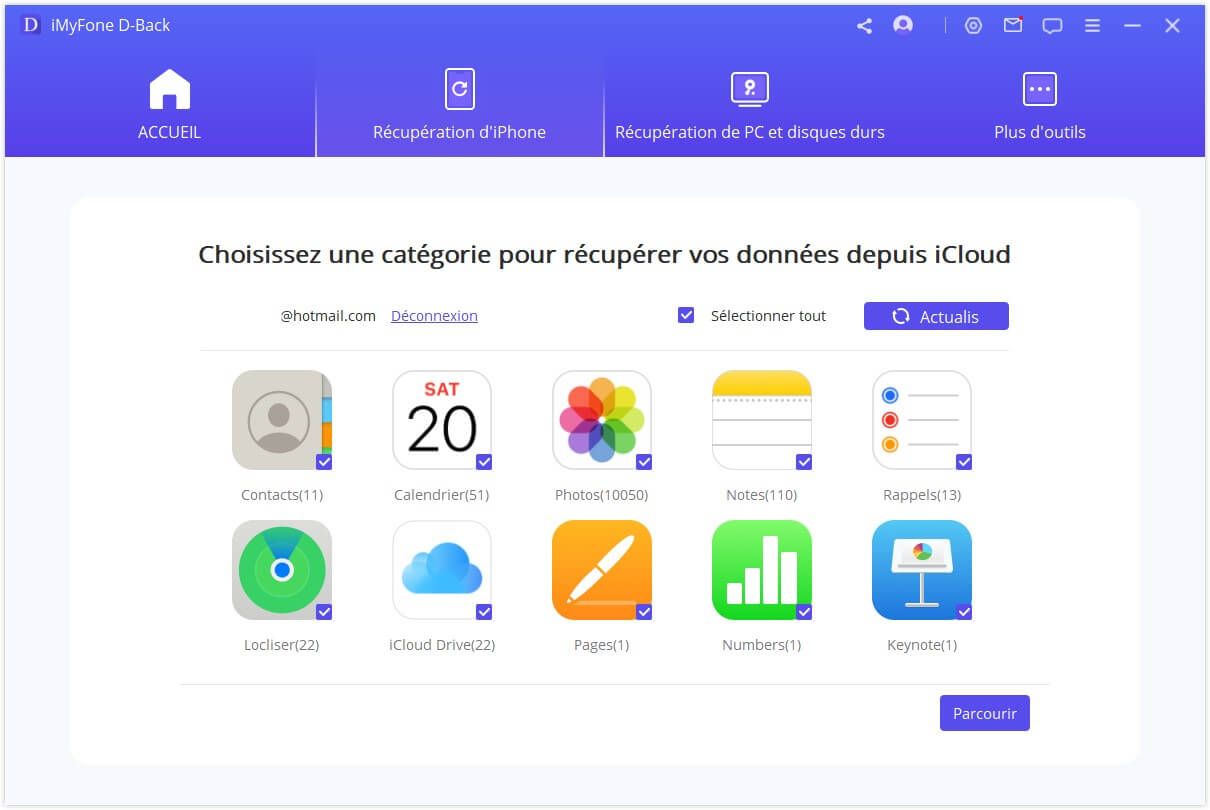
3. Choisissez les fichiers à récupérer et cliquez sur « Scanner ». iMyFone D-Back prendra quelques minutes pour analyser vos fichiers de sauvegarde iCloud. Après l'analyse, les résultats de la recherche seront listés de manière organisée sur votre écran.
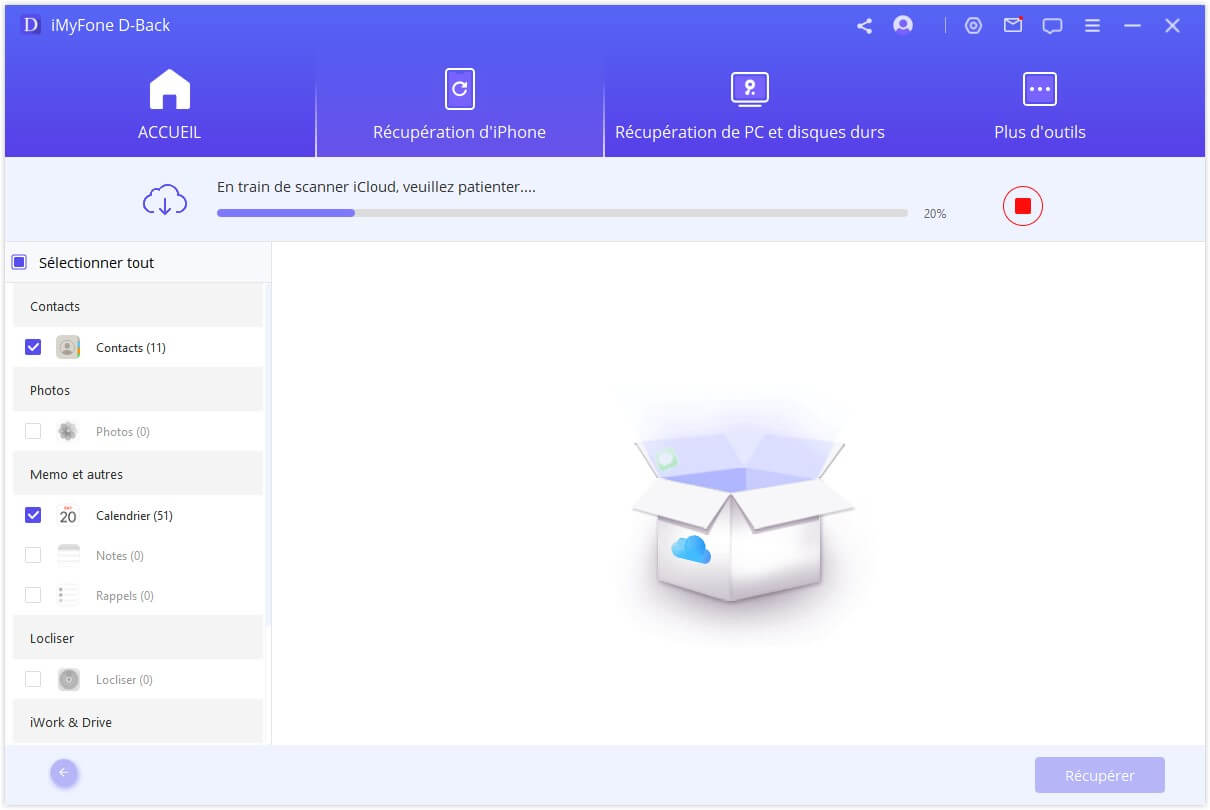
4. Prévisualisez et choisissez les fichiers que vous voulez, puis cliquez sur le bouton « Récupérer ». Félicitations ! Vous avez réussi à réinitialiser l’iPhone sans perdre de données de manière sélective !

Conclusion
Réinitialiser iPhone sans perdre ses données ne devrait pas vous préoccuper outre mesure. Il existe différentes solutions pour résoudre ce problème. Mais il faut toujours garder à l'esprit qu'il est très important de procéder avec précaution lors de la restauration.
Une erreur, aussi petite soit-elle, peut vous obliger à tout refaire depuis le début, ou pire, à perdre toutes vos données et informations précieuses. C'est pourquoi nous recommandons d'utiliser iMyFone D-Back pour restaurer l'iPhone sans perdre de données. C'est la solution idéale pour éviter les situations imprévues. Donc, venez l'essayer maintenant !








